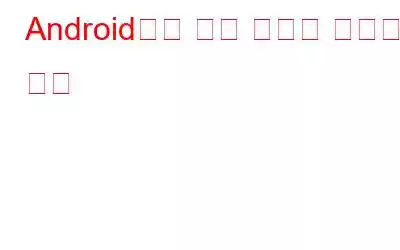당신 안에 셔터광이 있다면 분명히 사진 촬영에 Android 기기를 사용했을 것입니다. 멋진 사진을 클릭하거나 편집하기 위해 많은 타사 애플리케이션을 다운로드했을 수도 있습니다.
그러나 일부 사진에서는 이미지가 왜곡되거나 거친 현상이 나타날 수 있습니다. 이는 낮은 조명 조건이나 기타 요인으로 인해 발생합니다. 이 기사에서는 사진의 거친 부분이나 노이즈를 수정하여 선명하고 또렷하게 보이게 만드는 몇 가지 팁과 요령을 설명합니다.
또한 읽어 보세요: iPhone에서 거친 사진을 수정하는 방법
일부 카메라 팁을 사용하여 Android에서 거친 사진을 수정하는 방법.
사진을 클릭하기 전, 카메라를 켜자마자 그레인을 볼 수 있는 경우입니다. 선명하고 또렷한 할머니가 아닌 사진을 찍으려면 몇 가지 기본적인 사진 촬영 요령을 배워야 합니다.
1. 낮은 ISO를 사용하세요:
사용 중인 기기에 따라 다릅니다. 일부 장치에서는 ISO 설정을 변경할 수 있습니다. 그렇지 않은 경우 타사 카메라 애플리케이션을 다운로드하여 ISO 설정을 변경할 수 있습니다. 거친 사진을 덜 찍으려면 ISO 레벨을 낮추어야 합니다.
2. 카메라를 안정적으로 유지하세요.
가끔 카메라의 사소한 움직임으로 인해 이미지가 거칠어지는 경우가 있는데 이는 셔터 버튼을 탭할 때 기기가 약간 움직이기 때문입니다. 이렇게 하면 이미지가 완전히 흐려지지는 않지만 결과적으로 거친 사진이 됩니다. 이를 줄이려면 삼각대를 사용하고 사진을 클릭하는 동안 시간을 설정하는 것이 선명하고 선명한 사진을 클릭하면서 카메라를 안정적으로 유지하는 가장 좋은 방법입니다.
3. 조명 조건:
낮은 조명은 사진에 입자가 나타나는 가장 일반적인 원인입니다. 더 나은 결과를 얻으려면 광원 앞에 물체를 배치하거나 광원을 물체 앞에 배치하십시오. 광원이나 물체의 위치를 변경할 수 없는 경우 촬영 각도를 실험해 보아야 합니다.
4. 디지털 줌을 피하세요:
디지털 줌은 이미지에 입자가 나타나는 또 다른 이유입니다. 확대/축소 기능을 사용하여 이미지를 클릭해야 하는 상황에서는 먼저 이미지를 정상적으로 클릭한 다음 확대/축소하려는 영역을 자릅니다.
또한 읽어 보세요: 이제 Android 사용자와 iCloud 사진 공유 마찬가지로!
애플리케이션을 사용하여 Android에서 거친 사진을 수정하는 방법:
이미 기기에 있는 사진을 수정하려면 세 번째 단계를 수행해야 합니다. 이를 수행하려면 파티 응용 프로그램을 사용하십시오. 이를 위해 Adobe Lightro om – 사진 편집기 및 프로 카메라는 완벽합니다.
다음은 이 애플리케이션의 주요 특징입니다.
- 애플리케이션은 세부정보 섹션에서 사진의 모든 노이즈를 제거하는 기능을 제공합니다. 사진.
- 애플리케이션은 매우 사용자 친화적이며 단 한 번의 탭으로 사진에서 노이즈를 제거할 수 있습니다.
- 간단한 슬라이더 버튼으로 노이즈 감소 및 색상 노이즈 감소를 수행할 수 있습니다. .
- 애플리케이션에는 사진의 부드러움 정도를 쉽게 조정할 수 있는 부드러운 슬라이더가 있습니다. 애플리케이션의 이 기능을 사용하면 이미지의 노이즈를 쉽고 편리하게 줄일 수 있습니다.
여기에서 다운로드하세요.
또한 읽어 보세요: 2022년 Android를 위한 최고의 중복 사진 클리너 앱 6개
이것이 Android에서 거친 사진을 수정하는 방법이었습니다. Android 기기로 놀라운 사진을 찍을 준비를 하고 앞서 언급한 팁을 사용하여 사진을 선명하고 또렷하게 만드세요.
읽기: 0